【VLCメディアプレーヤー】上部のメニューバーがない!表示方法の解説

この記事では、Windows11の「VLCメディアプレーヤー」で上部にあるはずのメニューバー(ツールバー)が表示されない時の対処法を書きます。
動画上で右クリック→表示→「最小インターフェース」のチェックを外します。
恐らく「最小インターフェース」が有効になっているのが原因です。最小インターフェースを解除すれば問題なく表示されると思います。
- 動画を再生して、どこでもいいので動画上で右クリックする
- 「表示」にマウスカーソルをあてる
- 「最小インターフェース」にチェックが入っていたらクリックしてチェック解除する
「VLCメディアプレーヤーに関する指南ブログ見ているけど、なぜかその人の紹介している画像にはうつっているメニューバー(ツールバー)がうちのとこには表示されていない!どうすれば表示やツールメニューにアクセスできるんだ!」って困っている方、参考にしてみてください。
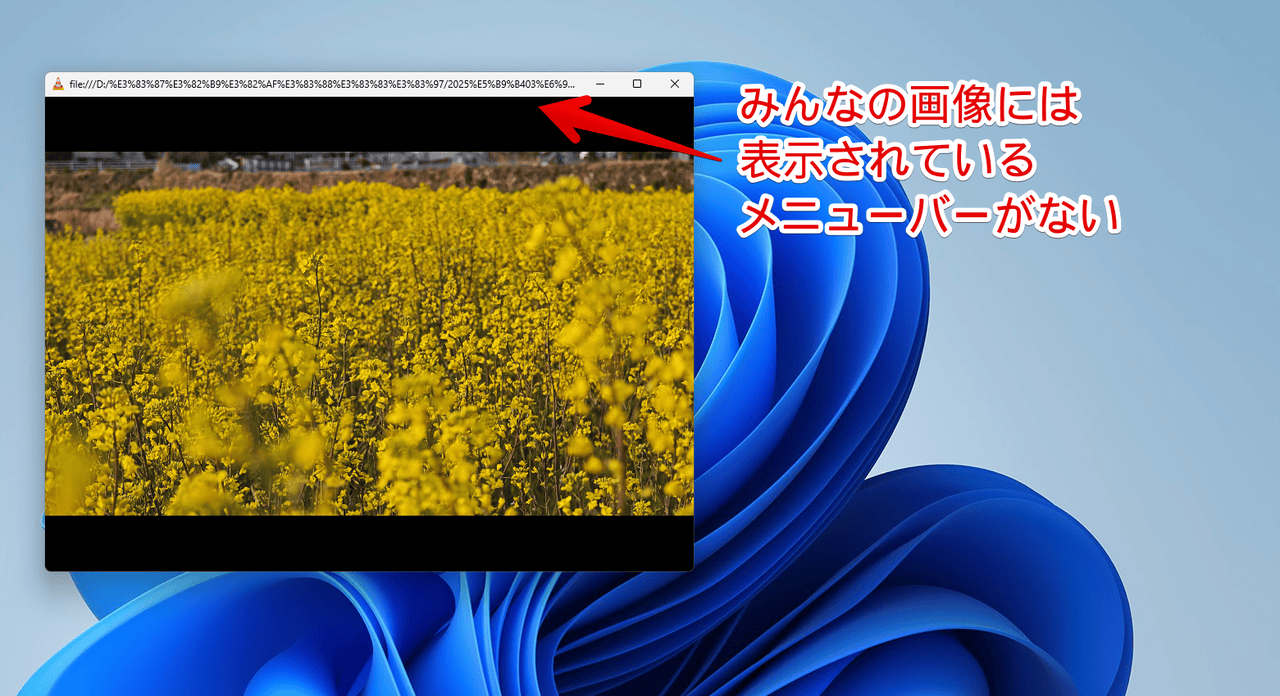
VLCでメニューバーを表示させる手順
「VLCメディアプレーヤー」で適当に動画を再生します。
動画上のどこでもいいので右クリックします。「表示」→「最小インターフェース」をクリックします。
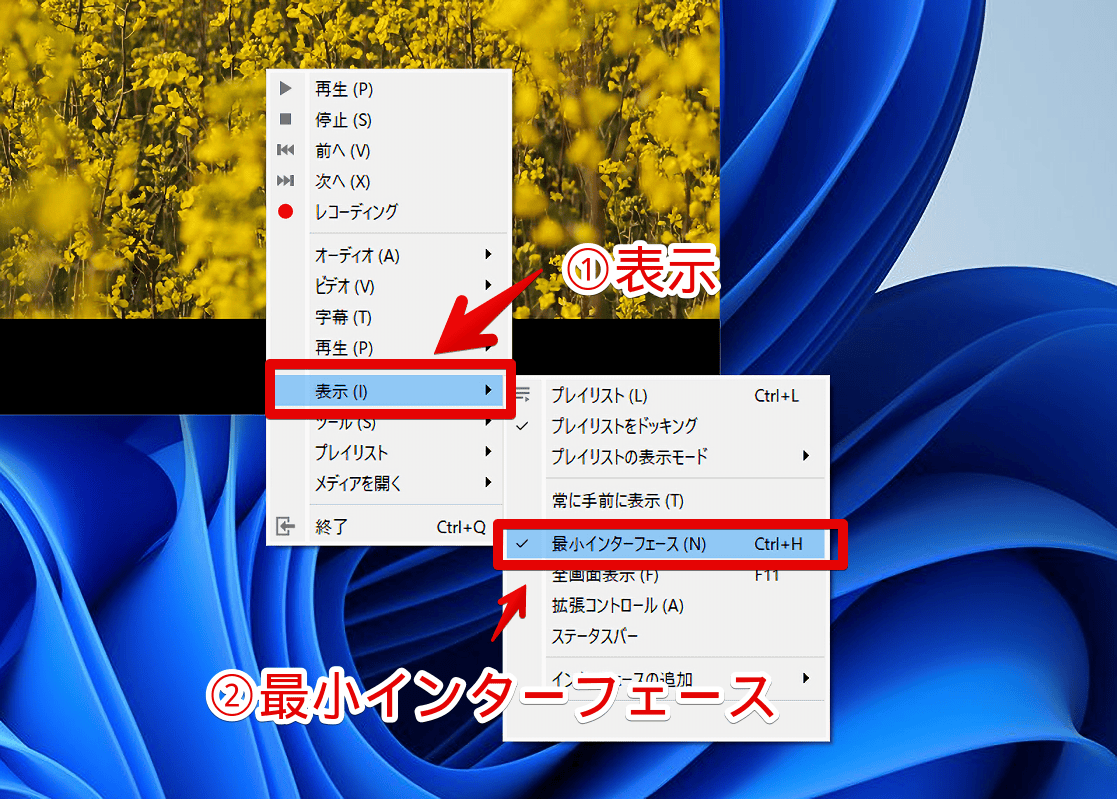
最小インターフェースがオンになっている場合、「最小インターフェース」の左側に「✓」マークがついているはずです。これをクリックしてオフにするってわけです。
オフにすると、その時点でメニューバーが出現します。問題なく「ツール」、「表示」などにアクセスできます。
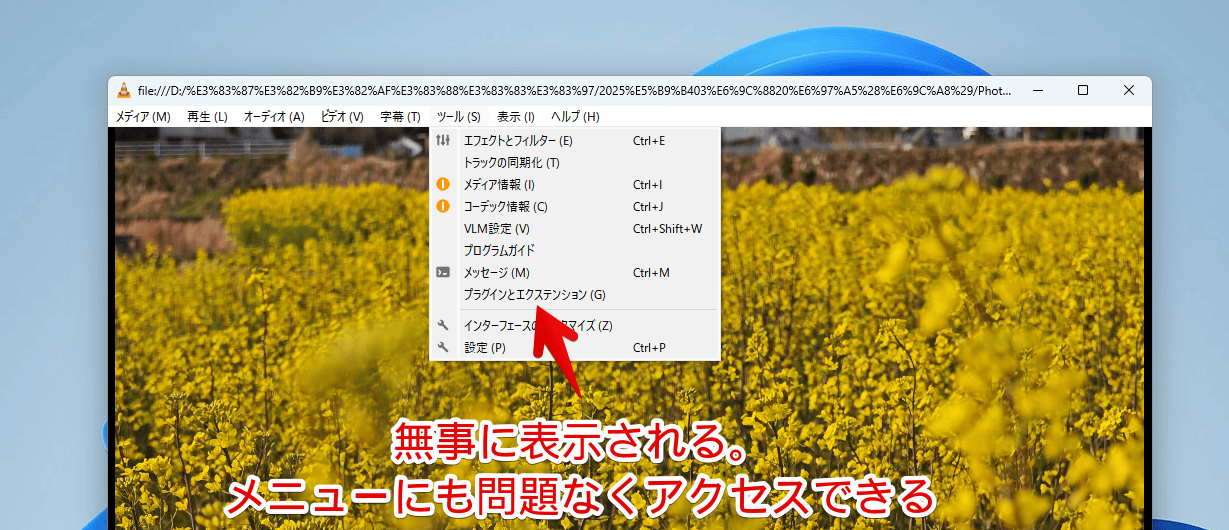
ここまででお分かりの通り、動画上を右クリックした時のメニューには、ある程度上部のメニューバーの項目が存在しています。オーディオ、ビデオ、再生、表示、ツールなどです。

なので右クリックからでもアクセスできるということを知っていれば、むしろ「最小インターフェース」にチェックして、フルスクリーンにせずとも大画面で動画を楽しむという使い方もできます。
僕はまぁ大して変わらんし、シークバー(再生位置調整できるバー)も消えちゃうし不便だと思っているので、最小インターフェースはオフにしています。
感想
以上、Windows11の「VLCメディアプレーヤー」で上部にあるはずのメニューバー(ツールバー)が表示されない時の対処法でした。

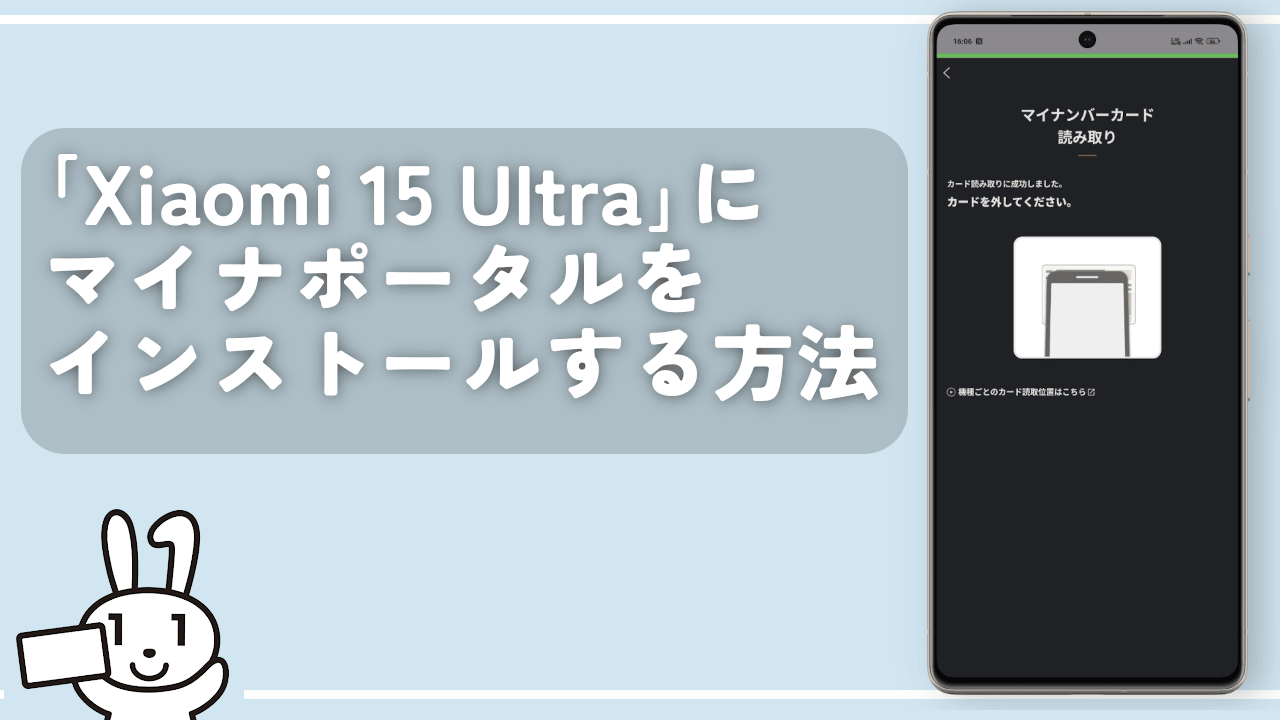

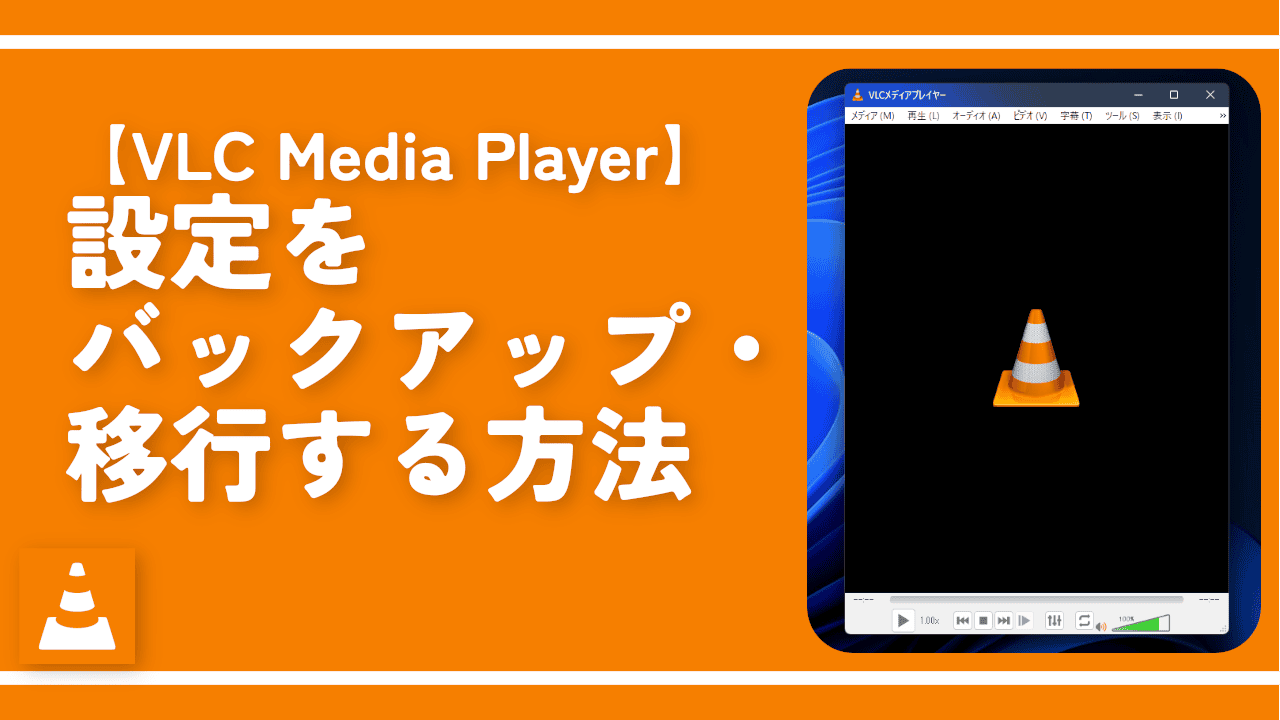
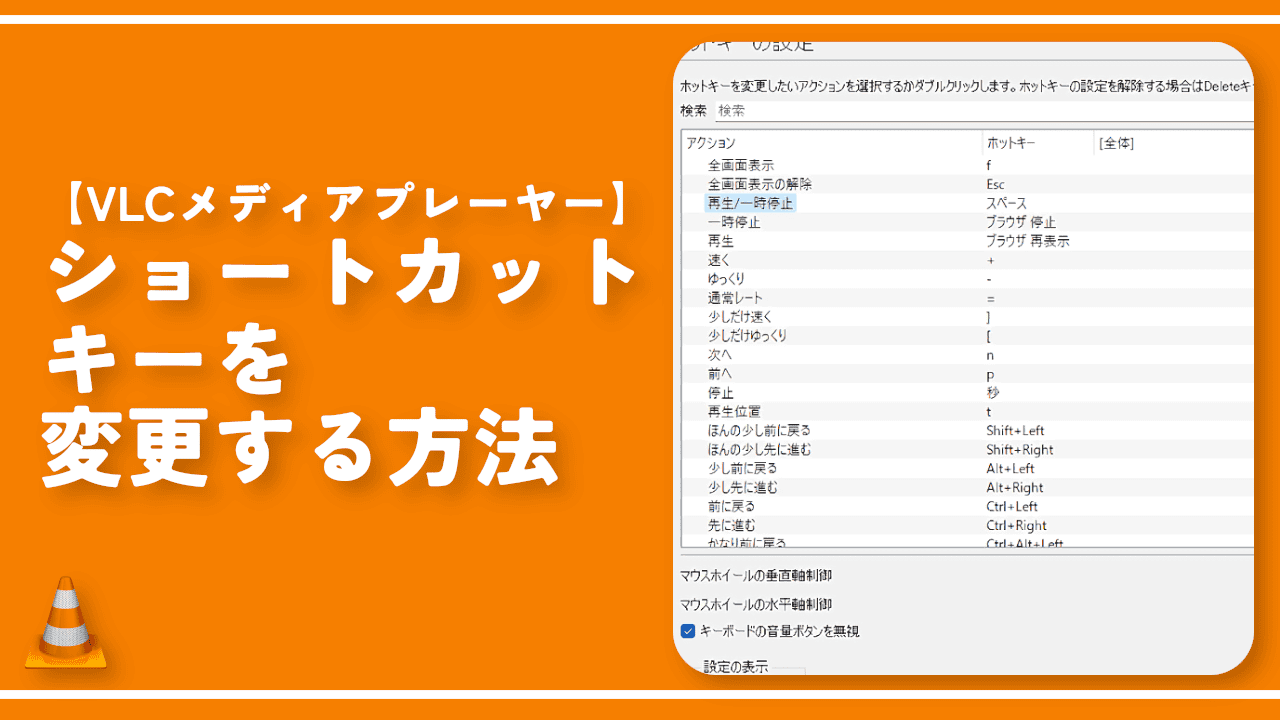

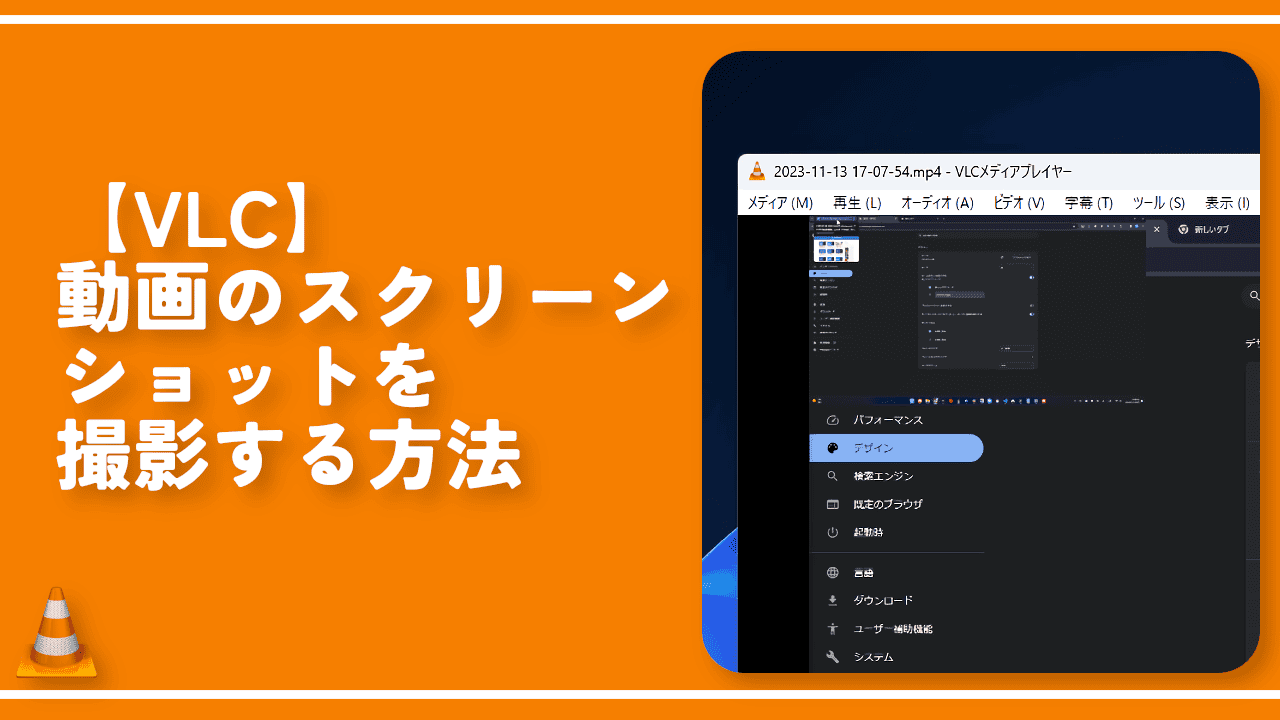
ディスカッション
コメント一覧
まだ、コメントがありません